Если вам не хватает клавиши на клавиатуре или вы хотите повысить производительность, переназначение может быть чрезвычайно полезным.
Переназначение клавиш на клавиатуре компьютера позволяет заменять одну клавишу другой, позволяя настроить клавиатуру именно так, как вам нравится. Не нравится расположение определенного ключа? Не волнуйтесь, просто измените это.
Но прежде чем вы перейдете к переназначению клавиш на клавиатуре, давайте сначала рассмотрим, как это может быть полезно.
Повысьте свою продуктивность
Программы для Windows, мобильные приложения, игры — ВСЁ БЕСПЛАТНО, в нашем закрытом телеграмм канале — Подписывайтесь:)
Вот несколько ситуаций, в которых вы можете захотеть переназначить свои ключи, и мы рассмотрим каждую из них, чтобы увидеть, как это сделать лучше всего.
- Компьютерные игры
- Производительность браузера
- Быстрый запуск и переключение приложений
- С легкостью используйте иностранную клавиатуру
- Используйте лучшую раскладку клавиатуры
- Используйте неиспользуемые ключи
- Исправить недостающий ключ
Заинтересованы в любом из них? Читайте дальше, чтобы узнать, как максимально использовать их, но сначала давайте посмотрим на программное обеспечение, которое делает это возможным.
Как заменить или отключить кнопку на клавиатуре [MapKeyboard]
Программное обеспечение для переназначения ключей
Для пользователей Windows доступно несколько вариантов переназначения своих ключей. Наш фаворит — SharpKeys, но также можно использовать KeyTweak и Microsoft Keyboard Layout Creator.
SharpKeys
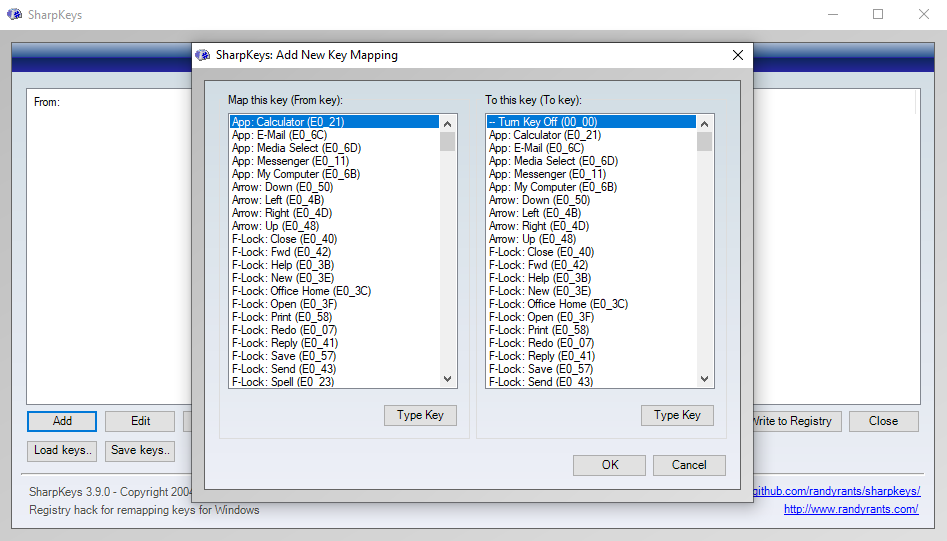
SharpKeys великолепен, потому что позволяет отображать кнопку, набирая его. Поэтому, если вы хотите изменить Caps Lock на Shift, вам не нужно искать эти термины в длинном списке. Просто нажмите кнопку Caps Lock, а затем нажмите кнопку Shift, и все готово.
После того, как вы выбрали ключи, которые хотите поменять местами, нажмите «Записать в реестр». Затем приложение попросит вас перезагрузить компьютер, чтобы изменения вступили в силу. Сохраните другую важную работу и нажмите Да, чтобы перезагрузить компьютер. При следующей загрузке ключи поменяются местами.
Если вы хотите удалить эти изменения, выберите сопоставленные ключи и нажмите «Удалить», чтобы удалить конкретное сопоставление. Снова нажмите «Записать в реестр».
KeyTweak
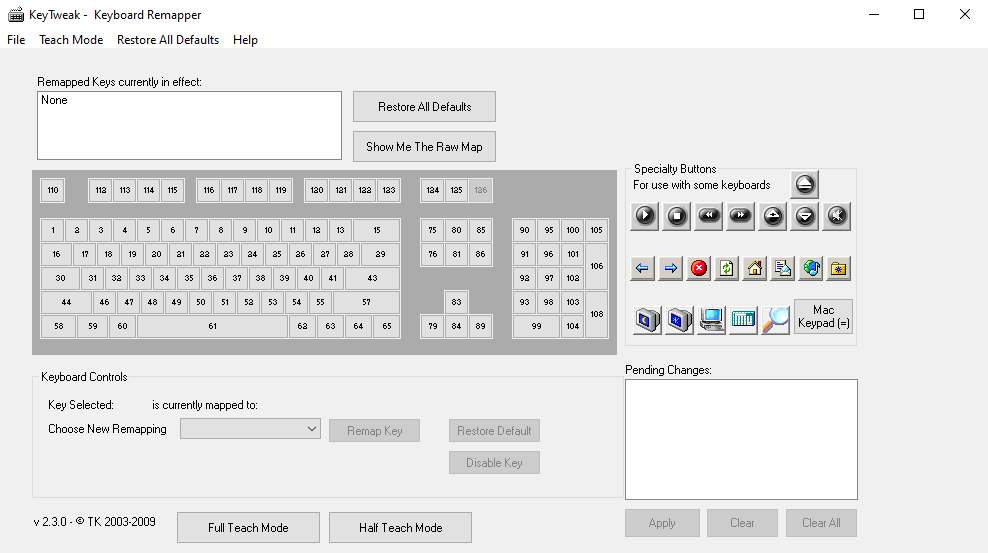
KeyTweak — это еще один хороший вариант с другим макетом, который может быть проще для понимания некоторыми людьми. Сначала нажмите на ключ, который хотите изменить. Затем найдите ключ, который вы хотите переключить, в раскрывающемся меню перед «Выбрать новое преобразование». Внизу даже есть два режима обучения, которые помогут вам начать работу.
Нажмите Применить, чтобы внести изменения. Если вы хотите отменить изменения, выберите «Восстановить все значения по умолчанию».
Как поменять назначение клавиш на клавиатуре ноутбука или ПК?
Создатель раскладки клавиатуры Microsoft
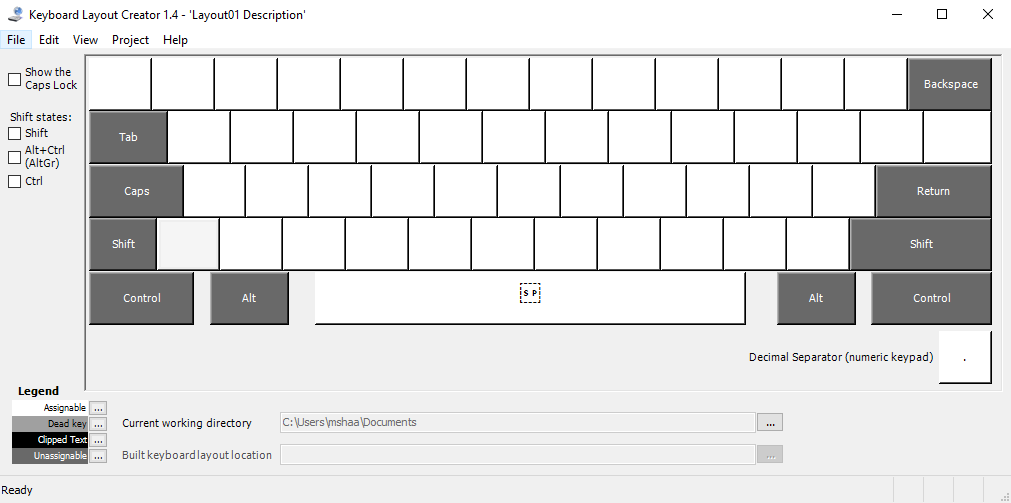
Этот вариант хорош, потому что он официально принадлежит Microsoft. Он чистый и простой в использовании, хотя он не предлагает большинства опций, поскольку некоторые клавиши, такие как Shift и Caps Lock, нельзя переназначить.
Для начала выберите «Файл»> «Загрузить существующую клавиатуру». Затем выберите макет, который вы хотите настроить. Но прежде чем продолжить, зайдите в Файл> Сохранить исходный файл как, чтобы создать резервную копию на случай, если что-то пойдет не так.
Задайте параметры в Project> Properties. Выберите любой ключ и следуйте инструкциям, чтобы заменить его другим ключом.
Изменить раскладку клавиатуры для игр
Игровые элементы управления не должны быть такими статичными. Фактически, с помощью некоторого голосового управления и переназначения клавиш даже инвалиды могут играть во что угодно. Переназначение клавиш может быть полезно для всех, независимо от того, отключено оно или нет.

Если параметры игрового контроллера не позволяют настраивать ключи или они не предлагают определенные ключи в качестве параметров, измените их с помощью выбранного программного обеспечения для переназначения.
Для левшей переключение всего с правой стороны на левую может быть чрезвычайно полезным. Если на вашей клавиатуре есть цифровая клавиатура с правой стороны, просто назначьте все цифры слева для лучшего игрового процесса.
Повысьте производительность браузера
Это одна из наших любимых настроек, которая повысила нашу продуктивность. Переключение между вкладками — чрезвычайно распространенная задача, но сочетания клавиш не очень интуитивно понятны.
В Chrome для Windows для перехода на следующую вкладку требуется Ctrl + Tab или Ctrl + PgDown, а для перехода на предыдущую вкладку требуется Ctrl + Shift + Tab или Ctrl + PgUp.
Ни один из вариантов не является интуитивно понятным, поскольку клавиши Page Up и Page Down обычно находятся далеко от Ctrl, а функция Ctrl + Shift + Tab просто требует слишком большого количества пальцев в неудобном распределении, чтобы было удобно.

Решение? Избавьтесь от некоторых неиспользуемых клавиш и получите более удобное сочетание клавиш для переключения вкладок. На многих клавиатурах есть кнопка щелчка правой кнопкой мыши в правом нижнем углу рядом с клавишами Ctrl и Alt.
Сопоставление PgUp с клавишей Alt позволяет удерживать кнопку Ctrl в правом нижнем углу, а затем той же рукой нажать клавишу Alt, чтобы переключиться на предыдущую вкладку. Затем, щелкнув правой кнопкой мыши справа от него, вы можете сопоставить это с PgDown и получить кнопку следующей вкладки. Теперь простое нажатие двух кнопок быстро перемещает вас по вкладкам в обоих направлениях.
Списки Сочетания клавиш Chrome а также Сочетания клавиш Firefox обширны. Просмотрите их, и если вы увидите какие-либо ярлыки, которые могут быть чрезвычайно полезными, но расположены неудобно, переназначьте для них некоторые из ваших неиспользуемых клавиш. Для этого обычно подходят функциональные клавиши вверху или клавиши ScrLk, Insert, Home и End.
Связанный: Сочетания клавиш, которые пользователи продолжают нажимать по ошибке
Быстрый запуск и переключение приложений
Запуск ваших любимых приложений на самом деле прост и даже не требует переназначения программного обеспечения. Просто создайте ярлык для нужного приложения на рабочем столе, затем щелкните этот ярлык правой кнопкой мыши и выберите «Свойства». Перейдите на вкладку «Ярлык», щелкните поле с названием «Клавиша быстрого доступа» и нажмите клавишу, с помощью которой вы хотите запустить приложение.
Поскольку эта клавиша запускает приложение из любого места на вашем компьютере (будь то современный или рабочий стол), это должно быть что-то, что вы не часто используете, например, одна из ваших функциональных клавиш.
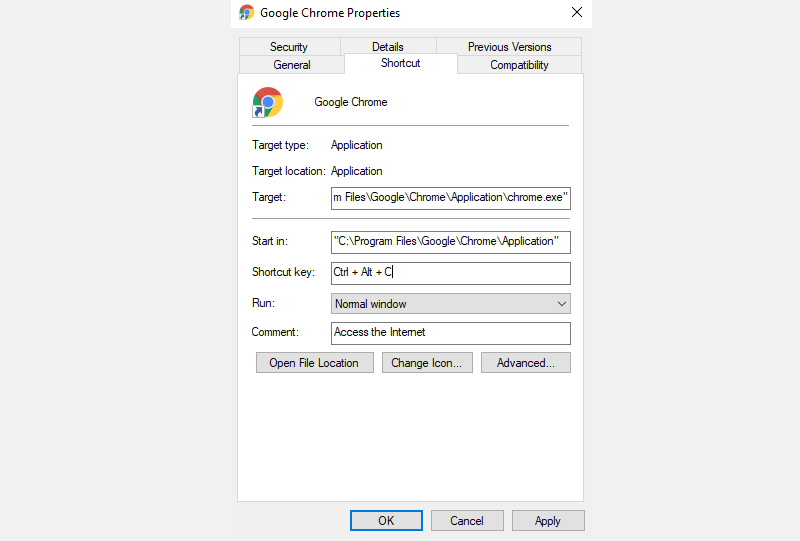
Если вы хотите стать немного интереснее, вы даже можете запустить несколько приложений с помощью командного файла.
Для переключения между приложениями в Windows уже есть множество ярлыков — трюк состоит в том, чтобы сделать ярлык более простым в использовании (хотя вы не сможете использовать трюк с браузером, упомянутый в предыдущем разделе).
Если переключить клавишу щелчка правой кнопкой мыши на клавишу Tab, гораздо проще получить доступ к необходимому ярлыку для переключения между приложениями (как современными, так и настольными), Alt + Tab. Просто используйте правую руку, чтобы удерживать Alt, и нажмите клавишу «щелчок правой кнопкой мыши», чтобы быстро переключаться между всеми открытыми приложениями.
Связанный: Лучшие приложения для Windows, которые вам нужно установить
С легкостью используйте иностранную клавиатуру
Если вы привыкли к QWERTY-клавиатуре и пытаетесь использовать клавиатуру из другой страны, у вас, вероятно, возникнут проблемы. Если вам удастся найти выгодную цену на ноутбук AZERTY или QWERTZ, не позволяйте клавиатуре сдерживать вас — вы можете просто переназначить клавиши!

С помощью программных решений, описанных выше, просто измените несколько клавиш, которые находятся не в нужных местах, и это как если бы вы использовали клавиатуру из дома. Только не меняйте его на компьютере вашего нетехнического подкованного друга, а потом забудьте об этом!
Используйте лучшую раскладку клавиатуры
Честно говоря, QWERTY — не лучшая раскладка клавиатуры; это то, к чему привыкло большинство из нас. Но есть решение, которое может ускорить набор текста и уменьшить нагрузку на пальцы: изучите новую раскладку клавиатуры, такую как Colemak или Dvorak.
С помощью переназначения клавиатуры вы можете менять несколько клавиш за раз, чтобы познакомиться с новым стилем клавиатуры, а когда все готово, просто поменяйте все свои клавиши. Лучше всего выучить новые клавиши для запоминания, но вы можете приобрести небольшие наклейки, чтобы наклеить их на клавиши, чтобы помочь вам при переходе с клавиатуры.
Используйте свои неиспользуемые ключи
Клавишу Caps Lock, похоже, ненавидят все. Фактически, многие люди не поклонники бесполезных функциональных клавиш и клавиш Ctrl и Alt на правой стороне клавиатуры. Вы, наверное, ненавидите или сами не используете какие-то ключи. Но не позволяйте им пропадать зря. Измените их на то, что вы действительно будете использовать.
Например, ваша клавиша Caps Lock может превращаться в любое количество вещей: клавишу Shift, кнопку поиска, как в Chrome OS, или клавишу возврата. Функциональные клавиши можно использовать для сна, выключения компьютера или даже для управления мультимедиа.
Исправить отсутствующий ключ
У вас отсутствует или сломан ключ? Просто нанесите карту вокруг него. Это может потребовать некоторой корректировки, потому что вы будете продолжать тянуться к тому месту, где раньше была клавиша, но это хорошее временное решение, пока вы не получите новую клавиатуру с работающими клавишами.
Например, если ваша клавиша Backspace сломана, вы обязательно столкнетесь с трудностями на работе. Просто сопоставьте его с клавишей рядом с ней и переместите эту менее используемую клавишу на клавишу, которую вы никогда бы не использовали иначе, например функциональную клавишу.
Какие-нибудь другие советы по переназначению кнопок?
Это всего лишь несколько случаев, в которых переназначение клавиш может быть полезно, но их, безусловно, больше. Надеюсь, вы получили то, за чем пришли, или, по крайней мере, более осведомлены о сопоставлении клавиш в среде Windows.
Источник: okdk.ru
Как заменить или отключить кнопку на клавиатуре — MapKeyboard
Приветствую Вас, дорогие друзья, читатели, посетители и прочие личности.
Бывала ли у Вас необходимость отключить ненавистную клавишу Winkey или же желание сделать так, чтобы по нажатию на редко используемый правый Enter (тот, что возле цифровой клавиатуры), например, срабатывала функция клавиши PrintScreen ?

Или же, скажем, присвоить клавише CapsLock функцию правого щелчка мышки? Может были еще идеи и пожелания? Тогда самое время их воплощать в жизнь.
Как Вы уже, думаю, поняли, сегодня речь пойдет о том как заменить практически любую кнопку на клавиатуре другой или же вовсе отключить оную.
Загрузка, запуск программы и смена клавиши
Проделывать вышеописанные «трюки» и всякие прочие злодеяния с клавиатурой, мы будем с помощью простенькой, не требующей установки и предельно удобной программы под названием MapKeyboard .
Скачать её можно прямо с моего сайта, используя, например, вот эту ссылку. Установка не требуется, достаточно просто распаковать архив (чем-нибудь вроде 7-zip) и запустить файл MapKeyboard.exe
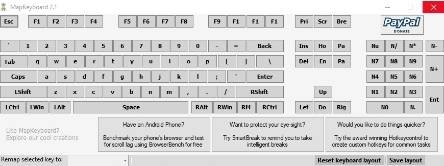
После запуска мы увидим вышепоказанное на скриншоте окно. Как Вы понимаете, никаких лишних настроек и прочей шушеры, в программе нету, что радует, ибо можно сразу приступить к процессу.
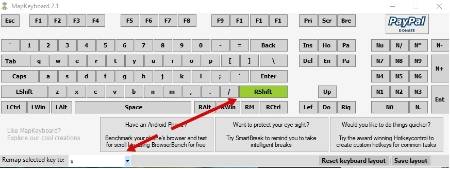
Дабы заменить одну кнопку другой (или отключить её), надо сначала выбрать, что, собственно, за кнопку мы будем «пытать» и щелкнуть по ней кнопочкой мышки.
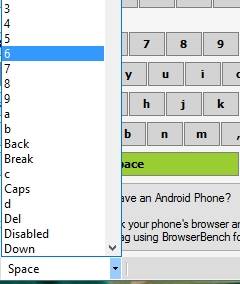
После этого, в графе » Remap selected key to :» остается, из выпадающего списка, выбрать, собственно, на какую кнопку мы хотим заменить текущую, либо уже выбрать пункт » Disabled «, что приведет к отключению этой кнопки на клавиатуре.
Менять можно практически любые кнопки на любые (исключая сильно специфические), равно как и отключать, что нещадно радует.
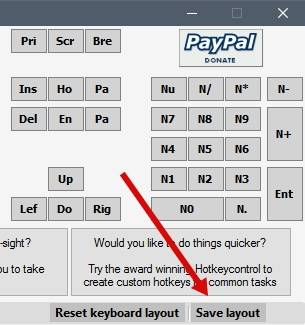
Настроив всё так, как нам хочется, собственно, остается только нажать в правом нижнем углу программы на » Save layout «, а во всплывшем вопросе-уведомлении (предварительно закрыв все используемые программы) нажать кнопочку » Да «:
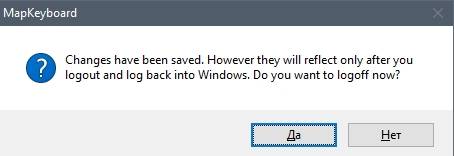
После этого произойдет выход из текущего профиля пользователя Windows и надо будет в него попросту перевойти, а следом, изменения, заданные Вами в программе, вступят в силу и можно будет пользоваться новыми значениями клавиш. Как альтернатива можно просто перезагрузиться, но это не отменяет необходимости нажимать в кнопку сохранения.
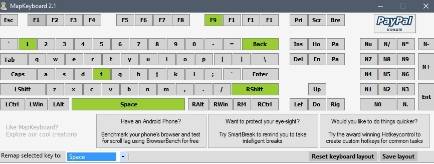
Как Вы уже поняли по скриншоту выше, все замененные кнопки, подсвечены зеленым, а сбросить все настройки разом, можно используя кнопочку » Reset keyboard layout «.
Важное замечание, — программе для полноценной и качественной работы требуется наличие установленного (в идеале 4-ой версии) .NET Framework о котором Вы можете узнать из этой статьи.
Послесловие
Вот такие вот дела. Думаю, что многим программка покажется полезной и всячески понравится, благо все быстренько, простенько и со вкусом.
Как и всегда, если есть какие-то вопросы, дополнения, мысли и тп, то добро пожаловать в комментарии к этой статье.
Мы в соц.сетях: ВКFacebookTwitter
Белов Андрей (Sonikelf) Заметки Сис.Админа [Sonikelf’s Project’s] Космодамианская наб., 32-34 Россия, Москва (916) 174-8226
Источник: sonikelf.ru
Замена клавиш на клавиатуре

Однажды я сломал левую клавишу CTRL на клавиатуре ноутбука: хотел почистить, но не рассчитал хрупкости конструкции. Прикинул, что можно заменить её правой клавишей CTRL, которую я не использую, но она оказалась немного меньше и не подошла по креплению.
Но в этой статье речь о программной замене клавиш: она позволяет без физического вмешательства поменять назначение клавиш.
И коротко я опишу практический смысл этого действа тому, кто зашёл на страницу поста не за программой, а чтобы что-то новое узнать. Например, у моего ноутбука нестандартная клавиатура: нет клавиши Break. А мне она нужна, как «горячая» клавиша для смены раскладки клавиатуры в случае неверного набора текста. Но это не повод идти на компромисс с рабочими навыками, ведь я могу настроить функцию нажатия клавиши Break на клавишу Application, которая есть на каждой клавиатуре, но мало кто ей пользуется или вообще о ней знает.

К слову, клавиша Application служит для вызова контекстного меню (которое обычно вызывается правой клавишей мыши), а расположена она на самом удобном месте клавиатуры — см. рисунок справа.
Для того, чтобы убить 2-х зайцев (подарить смысл жизни клавише App, который отняло у неё распространение «мышей», и возродить функционал клавиши Break, не предусмотренный конструкцией ноутбуков Samsung), я нарыл в Сетях программу Mapkeyboard.
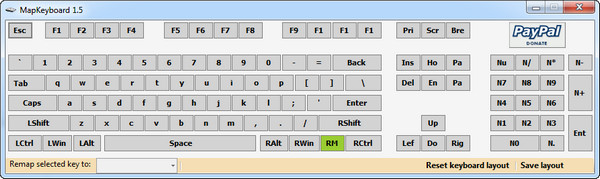
Стоит заметить, что программа делает только то, что написано в её названии, а именно: программно переназначает клавиши клавиатуры. Причём, работает только со стандартными клавишами, не программируя мультимедийные и прочие. Также вы ею не сможете запрограммировать нажатие сочетания клавиш клавиатуры или мыши — для этого вам понадобится другой софт.
Достоинства Mapkeyboard
- элементарный интерфейс (картинка выше);
- использовать программу можно неограниченно бесплатно. Вот, к слову, официальный сайт, где можно скачать Mapkeyboard;
- программа понадобится только для «смены карты» клавиш, а для дальнейшей работы запуск программы не обязателен. Это позволит избежать конфликтов с «более хитрыми» программами, которые тоже перехватывают нажатие клавиш (а перехватывают все программы, которые реагируют на клавиатуру).
Работа с программой
- выбрать клавишу (кликом по картинке соответствующей клавиши), которой нужно назначить действие другой клавиши;
- в списке под картинкой клавиатуры («Remap selected key to») выбрать название клавиши, которая вам нужна;
- в этой же строке нажать «Save layout», затем совершить выход из учётной записи Windows, предварительно сохранив всю открытую работу (можно и перезагрузить компьютер);
- после следующего входа в систему переназначение клавиш уже будет работать.
Вместо заключения, фото нашей новогодней «ёлочки», только что прибывшей из цветочного магазина. Это кипарис — экзотическое для наших краёв хвойное растение, распространяющее сейчас по всей квартире хвойно-цитрусовый аромат.

Запись опубликована в рубрике Компьютеринг. Короткая ссылка для добавления в закладки: Замена клавиш на клавиатуре.
Источник: pavluha.net